Cách ẩn cột và ẩn dòng trong excel
Để ẩn dòng trong excel hay ẩn cột một cách nhanh chóng, chúng ta sẽ thực hiện những cách sau:
Ẩn hàng và cột theo vùng chọn
Quá trình ẩn cột và ẩn dòng trong Excel có thể được thực hiện thông qua các bước sau đây:
- Bước 1: Bắt đầu bằng việc chọn hàng hoặc cột mà bạn muốn ẩn. Tiếp theo, di chuyển đến tab Home. Trong mục Cells, bạn sẽ thấy một mũi tên trỏ xuống tại mục Format.
- Bước 2: Trong bảng tùy chỉnh hiển thị, điều hướng đến mục “Hide & Unhide” thuộc mục Visibility. Tiếp theo, chọn Hide Columns để ẩn cột hoặc chọn Hide Rows để ẩn hàng.
Có một cách khác, bạn cũng có thể nhấp vào tab Home, chọn Format, sau đó chọn Row Height và nhập 0 vào hộp Row Height (hoặc Columns Height).
Bất kể phương pháp nào bạn chọn, kết quả sẽ là những hàng hoặc cột bạn đã chọn sẽ biến mất ngay lập tức trong chế độ xem. Điều này là cách đơn giản và hiệu quả để ẩn thông tin không cần thiết trong bảng tính Excel của bạn.
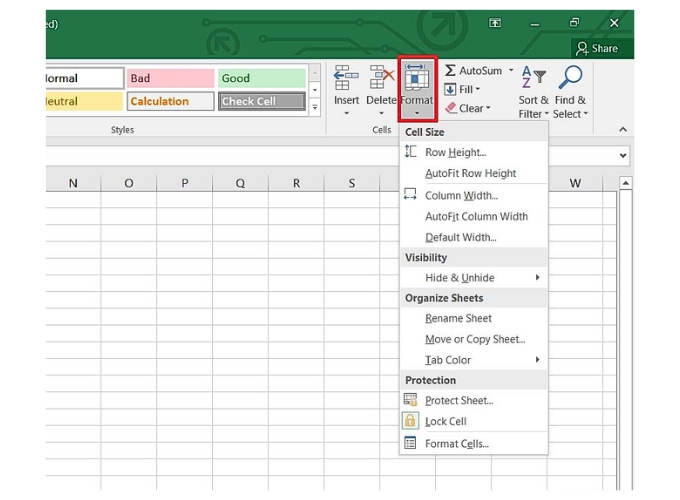
Ẩn dòng cột trong Excel nhấp vào tab Home, chọn Format, sau đó chọn Row Height và nhập 0 vào hộp Row Height (hoặc Columns Height).
Nhấn chuột phải vào cột hoặc hàng đã chọn
Để ẩn cột hoặc hàng một cách thủ công bằng cách tận dụng chuột phải, bạn có thể tuân theo các bước chi tiết sau:
- Bước 1: Bắt đầu bằng việc chọn cột hoặc hàng mà bạn muốn ẩn.
- Bước 2: Sau đó, nhấn chuột phải vào vùng bạn đã chọn. Một bảng tùy chỉnh sẽ xuất hiện. Di chuyển chuột xuống và chọn tùy chọn “Hide”. Ngay lập tức, vùng bạn đã chọn sẽ biến mất, được ẩn khỏi chế độ xem. Đây là một cách đơn giản và hiệu quả để thực hiện ẩn cột hoặc hàng trong Excel khi bạn muốn giữ quyền kiểm soát mỗi bước một cách tự nhiên.
Cách ẩn cột trong excel bằng tổ hợp phím Ctrl + 9
Nếu bạn muốn tiết kiệm thời gian và không muốn rời tay khỏi bàn phím, có một phím tắt nhanh chóng để ẩn (các) hàng đã chọn: Ctrl + 9.
Bằng cách sử dụng tổ hợp phím tắt này, bạn có thể dễ dàng ẩn các cột không cần thiết hoặc ẩn dòng trong excel. Chỉ cần chọn dòng hoặc cột bạn muốn ẩn, sau đó nhấn tổ hợp phím Ctrl + 9. Thao tác này là đơn giản, dễ nhớ và dễ thực hiện nhất. Ngay lập tức, vùng bạn đã chọn sẽ được ẩn, giúp bạn duy trì sự thuận tiện và tăng hiệu suất khi làm việc trên Excel.
Cách ẩn bớt cột trong excel bằng tùy chọn Go To và Format
Đối với tùy chọn Go To, bạn chỉ cần thao tác những bước sau:
- Truy cập sheet cần thao tác, chọn Home, sau đó mở Find & Select và chọn Go To.
- Nhập ô cần ẩn trong ô “Reference” và nhấn OK.
- Chọn Format trong mục Home, sau đó chọn “Hide & Unhide” và tiếp theo là Hide Columns hoặc Hide Rows.
Hoặc sử dụng tùy chọn Format:
- Chọn cột hoặc hàng muốn ẩn.
- Nhấn tab “Home”, mở mục “Format”, và chọn “Hide & Unhide”. Dùng lệnh Hide Rows hoặc Hide Columns tùy theo nhu cầu.
Với những bước này, việc ẩn cột và ẩn dòng trong excel trở nên dễ dàng mà không lo ngại về việc người khác có thể can thiệp vào bảng tính của bạn.
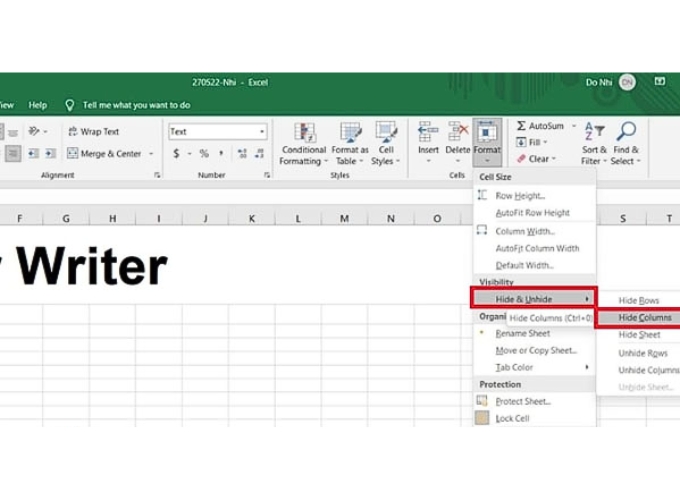
Cách ẩn bớt cột trong excel bằng tùy chọn Go To và Format
Hiển thị cột và dòng ẩn trong excel
Sau khi bạn đã ẩn cột hay ẩn dòng trong excel, nếu muốn hiển thị lại cột hoặc dòng, bạn có thể sử dụng một trong những cách sau đây:
Bỏ ẩn dòng/cột trong mục Cells
- Bước 1: Chọn tab Home, tìm nhóm Cells, và nhấn vào mũi tên trỏ xuống của Format.
- Bước 2: Chọn Hide & Unhide dưới mục Visibility. Sau đó, chọn Unhide Rows để hiển thị lại dòng và Unhide Columns để hiển thị lại cột.
Dùng tổ hợp phím Ctrl + Shift + 9
- Bước 1: Chọn hàng bên trên và bên dưới của hàng hoặc cột bạn muốn hiển thị lại.
- Bước 2: Nhấn tổ hợp phím Ctrl + Shift + 9. Các cột và hàng trước đó bị ẩn sẽ xuất hiện trên bảng tính.
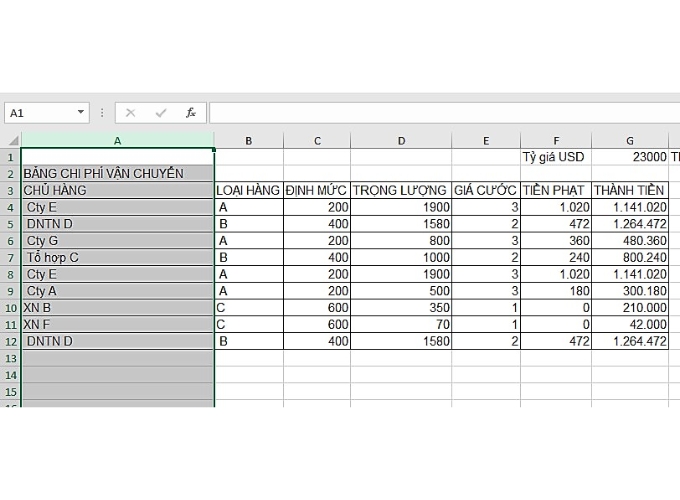
Dùng tổ hợp phím Ctrl + Shift + 9
Nhấn đúp chuột vào vùng bị ẩn trước đó
- Di chuyển chuột đến vị trí của hàng hoặc cột đã bị ẩn.
- Khi xuất hiện mũi tên 2 đầu, nhấn đúp chuột (double click) vào vùng bị ẩn. Cách này nhanh chóng và đơn giản, thích hợp khi muốn hiển thị một số cột hoặc hàng ít.
Ngoài cách ẩn, bạn cũng có thể khóa dòng trong Excel để bảo vệ dữ liệu khỏi sửa đổi không mong muốn hoặc đánh cắp.
Quản lý dòng và cột trong excel không còn là thách thức khi bạn biết cách ẩn và hiển thị chúng một cách linh hoạt. Sử dụng các phím tắt, thủ thuật, và tùy chọn để tối ưu hóa quy trình làm việc của bạn, giúp bạn tiết kiệm thời gian và tăng hiệu suất công việc. Với những bí quyết ẩn cột và ẩn dòng trong excel trên đây chắc chắn sẽ giúp bạn trở nên chuyên nghiệp hơn trong công việc. Chúc bạn thành công.
Nắm bắt thông tin tuyển dụng mới nhất và tham gia ứng tuyển tại VietnamWorks! Top các nhà tuyển dụng cùng việc làm tiềm năng đa dạng: Hyosung tuyển dụng, BRG tuyển dụng, Vinhomes tuyển dụng, Vincons tuyển dụng, CBRE tuyển dụng, Nam Long tuyển dụng, Unicons tuyển dụng và VSIP Nghệ An tuyển dụng.
— HR Insider —
VietnamWorks – Website tuyển dụng trực tuyến số 1 Việt Nam
Bài viết dành riêng cho thành viên của HR Insider.



















